IP地址设置方法如下:
1、手动设置IP地址
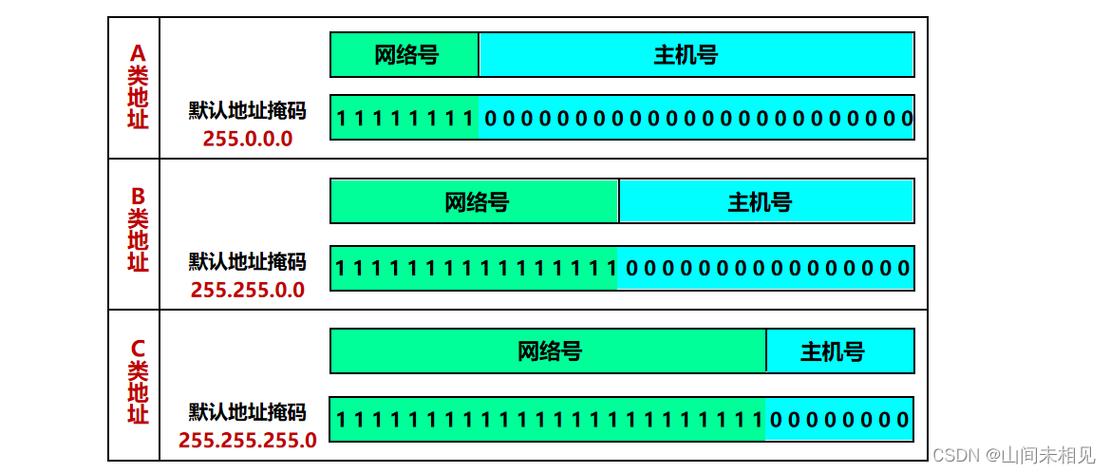
打开网络连接:按下【Win】键和【R】键,输入ncpa.cpl并按回车键,打开网络连接页面。
选择网络连接:右键单击您想要设置IP地址的网络连接(如以太网或Wi-Fi),然后选择“属性”。
配置TCP/IPv4:在弹出的窗口中,找到并双击“Internet协议版本4(TCP/IPv4)”,或者选中它后点击“属性”按钮。
输入IP信息:在打开的TCP/IPv4属性窗口中,选择“使用下面的IP地址”和“使用下面的DNS服务器地址”,然后手动输入IP地址、子网掩码、默认网关和首选DNS服务器地址,确保这些信息与您的网络环境相匹配。
保存设置:点击“确定”保存更改,并关闭所有打开的窗口。
2、自动获取IP地址
进入网络连接:同样按下【Win】键和【R】键,输入ncpa.cpl并按回车键,打开网络连接页面。
选择网络连接并配置TCP/IPv4:按照手动设置IP地址的前两步操作,找到并双击“Internet协议版本4(TCP/IPv4)”。
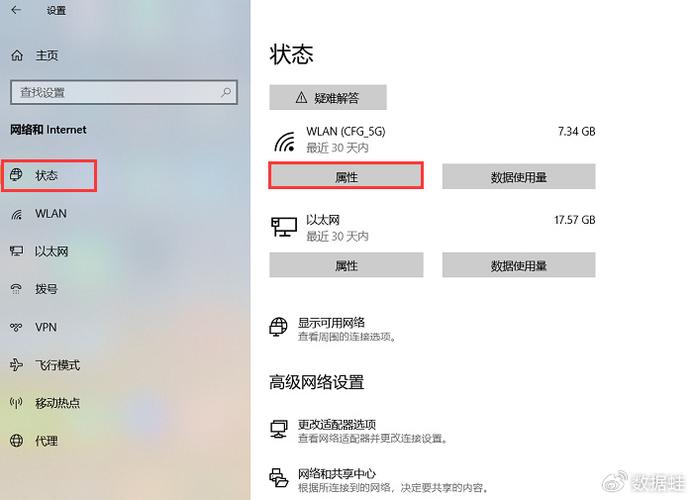
自动获取IP和DNS:在TCP/IPv4属性窗口中,勾选“自动获得IP地址”和“自动获得DNS服务器地址”,然后点击“确定”。
3、通过路由器设置IP地址
连接路由器:将电脑通过网线连接到路由器的LAN口。
登录路由器管理界面:打开浏览器,输入路由器的IP地址(通常为192.168.0.1或192.168.1.1),并使用用户名和密码登录(这些信息通常在路由器背面或文档中)。
设置DHCP或静态IP:在路由器管理界面中,找到“DHCP服务器”或“IP地址管理”选项,如果希望电脑自动获取IP地址,确保DHCP服务器已启用;如果希望为特定电脑分配静态IP地址,可以在DHCP服务器或IP地址管理页面中进行设置。
归纳而言,设置IP地址是确保计算机能够稳定连接到网络的关键步骤,无论是手动设置静态IP地址还是自动获取IP地址,都需要根据具体的网络环境和需求来选择合适的方法,在设置过程中需要注意确保输入的信息准确无误,以避免网络连接问题。
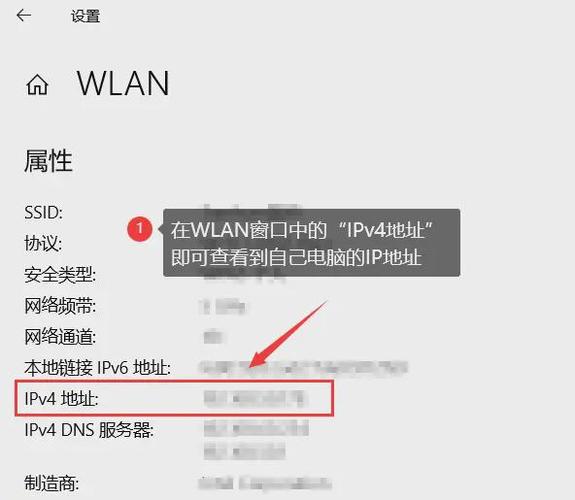









评论列表 (0)